Jak sortować według wielu kolumn w programie excel
Często możesz chcieć sortować według wielu kolumn w Excelu. Na szczęście można to łatwo zrobić, korzystając z opcji sortowania niestandardowego .
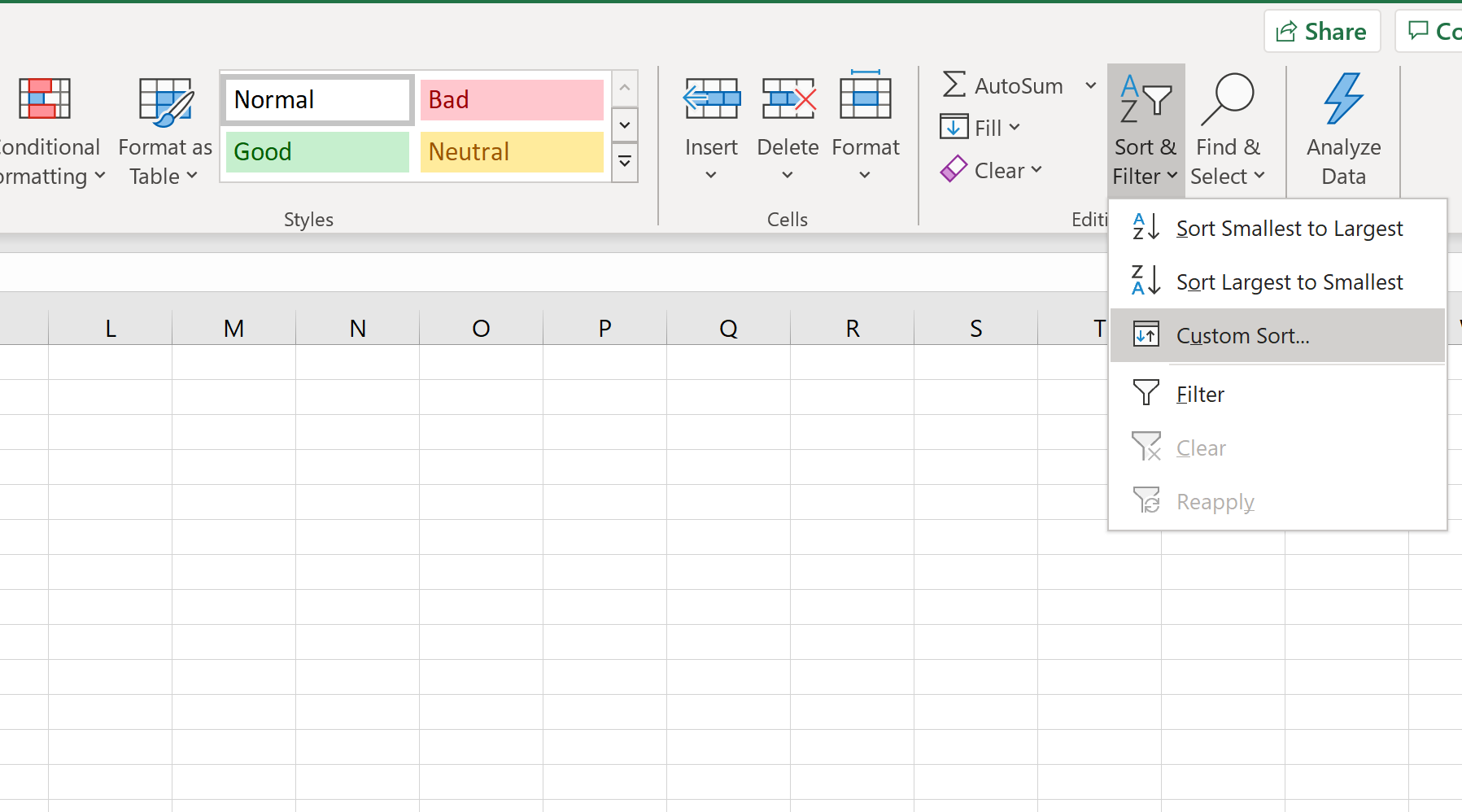
W tym samouczku przedstawiono krok po kroku przykład wykorzystania sortowania niestandardowego w praktyce.
Krok 1: Utwórz dane
Najpierw utwórzmy fałszywy zbiór danych, z którym będziemy mogli pracować:
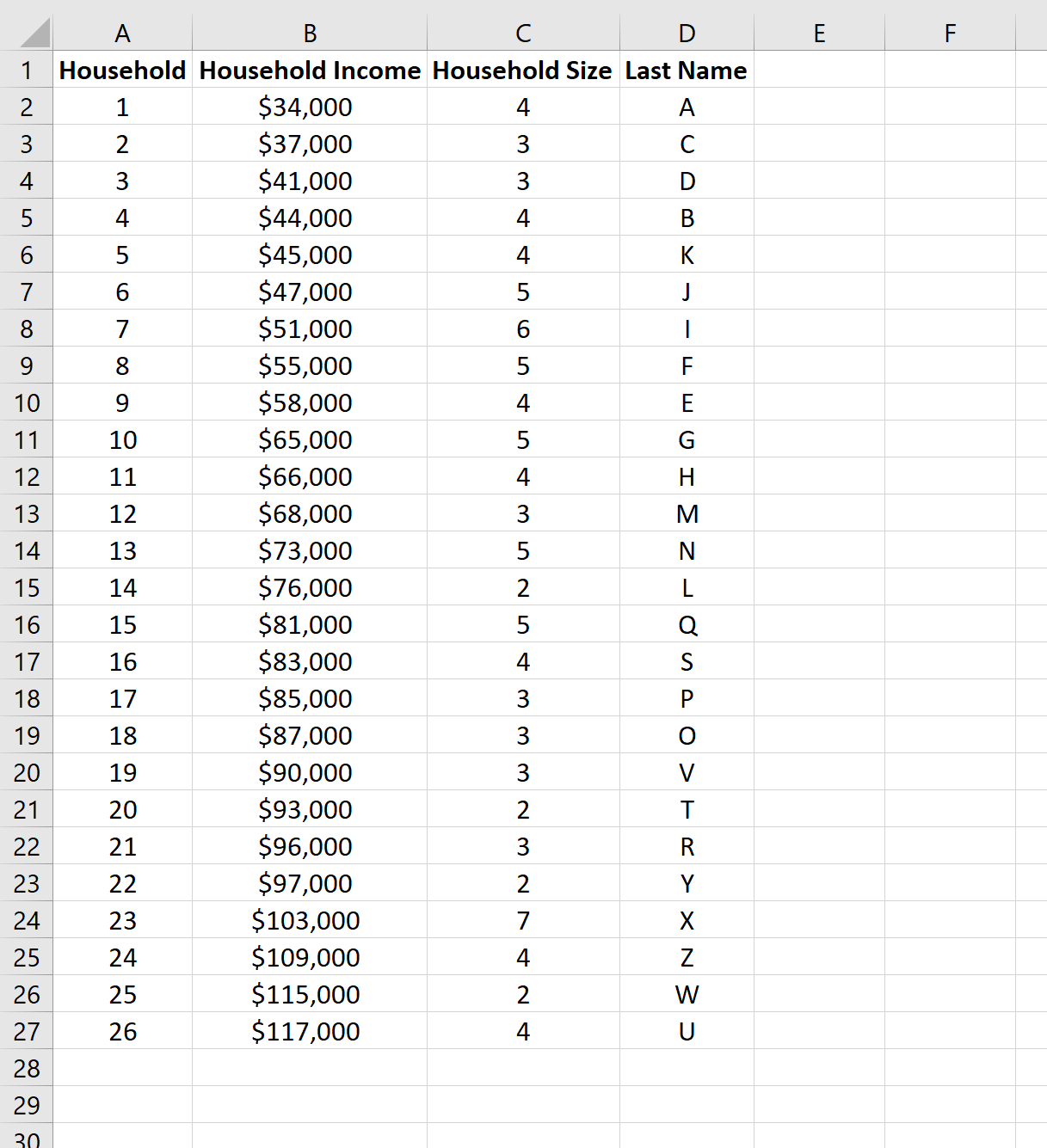
Krok 2: Sortuj według wielu kolumn
Następnie posortujemy dane w następujący sposób:
- Najpierw posortuj według wielkości gospodarstwa domowego, od największego do najmniejszego.
- Następnie posortuj według nazwiska od A do Z.
Aby to zrobić, zaznacz każdą kolumnę wraz z nagłówkami:
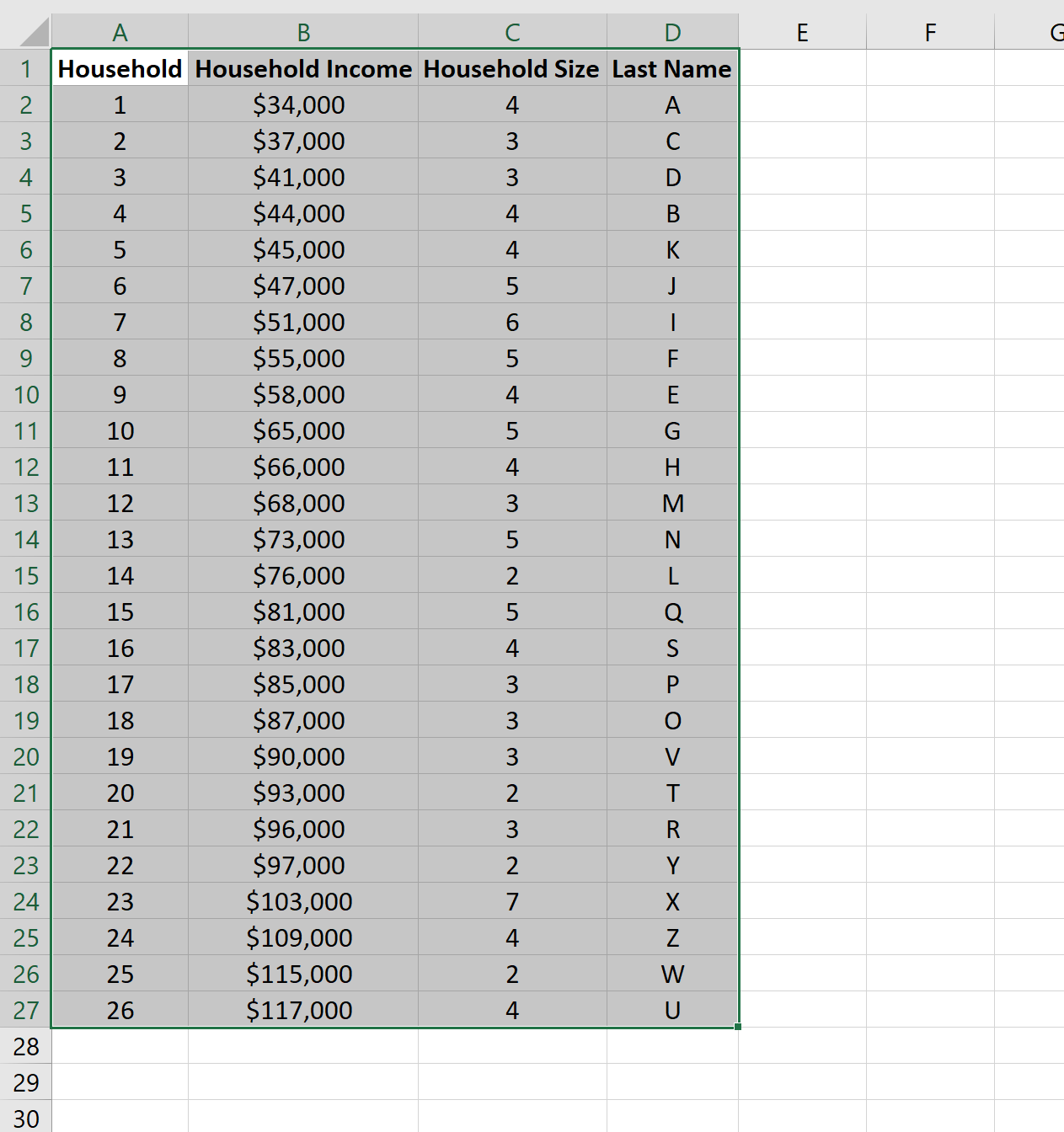
Następnie kliknij opcję Sortuj i filtruj w sekcji Edycja na karcie Strona główna . W menu rozwijanym kliknij opcję Sortowanie niestandardowe .
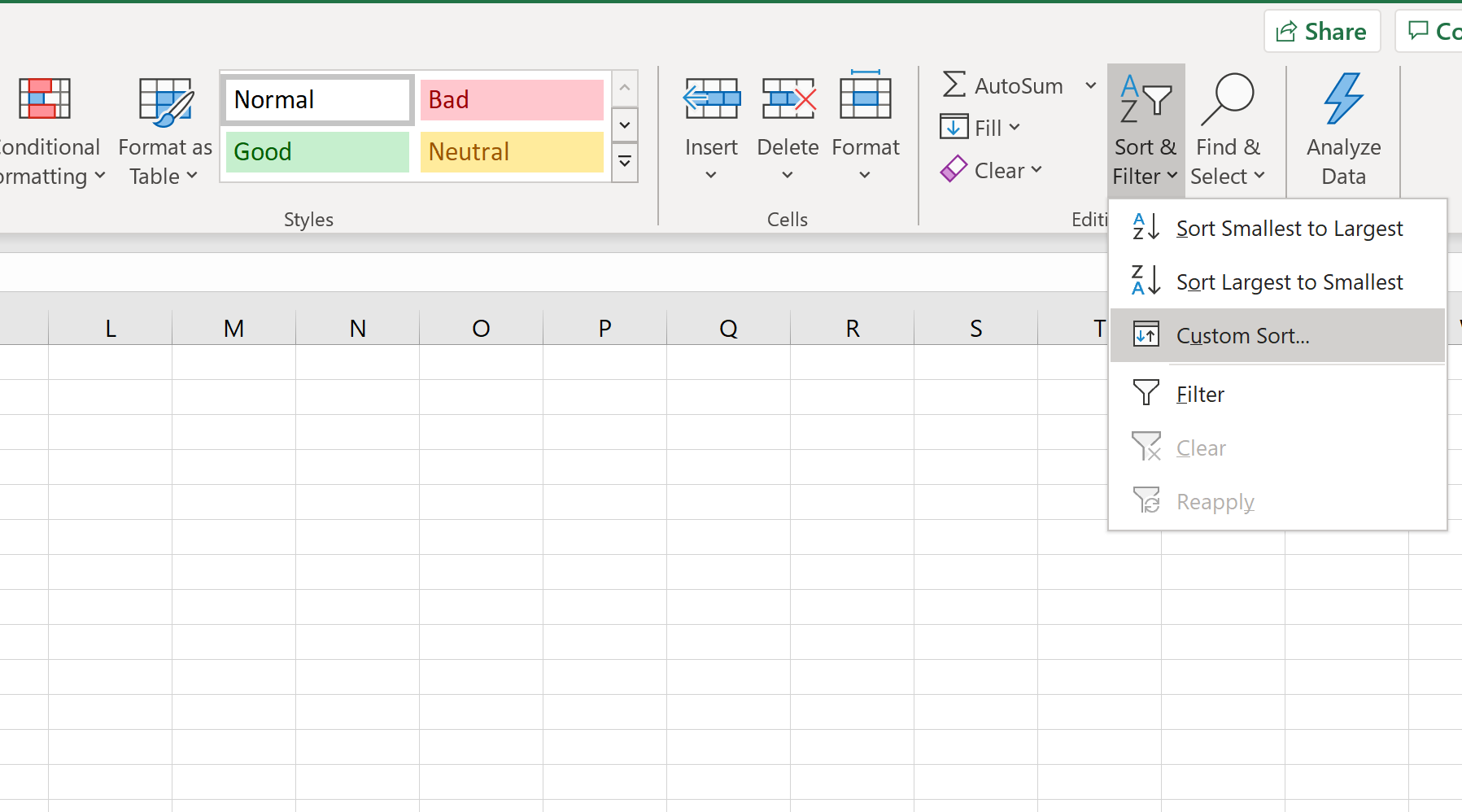
W wyświetlonym oknie posortuj według wielkości gospodarstwa domowego i wybierz od największego do najmniejszego .
Następnie kliknij Dodaj poziom w lewym górnym rogu, posortuj według nazwiska i wybierz A do Z.
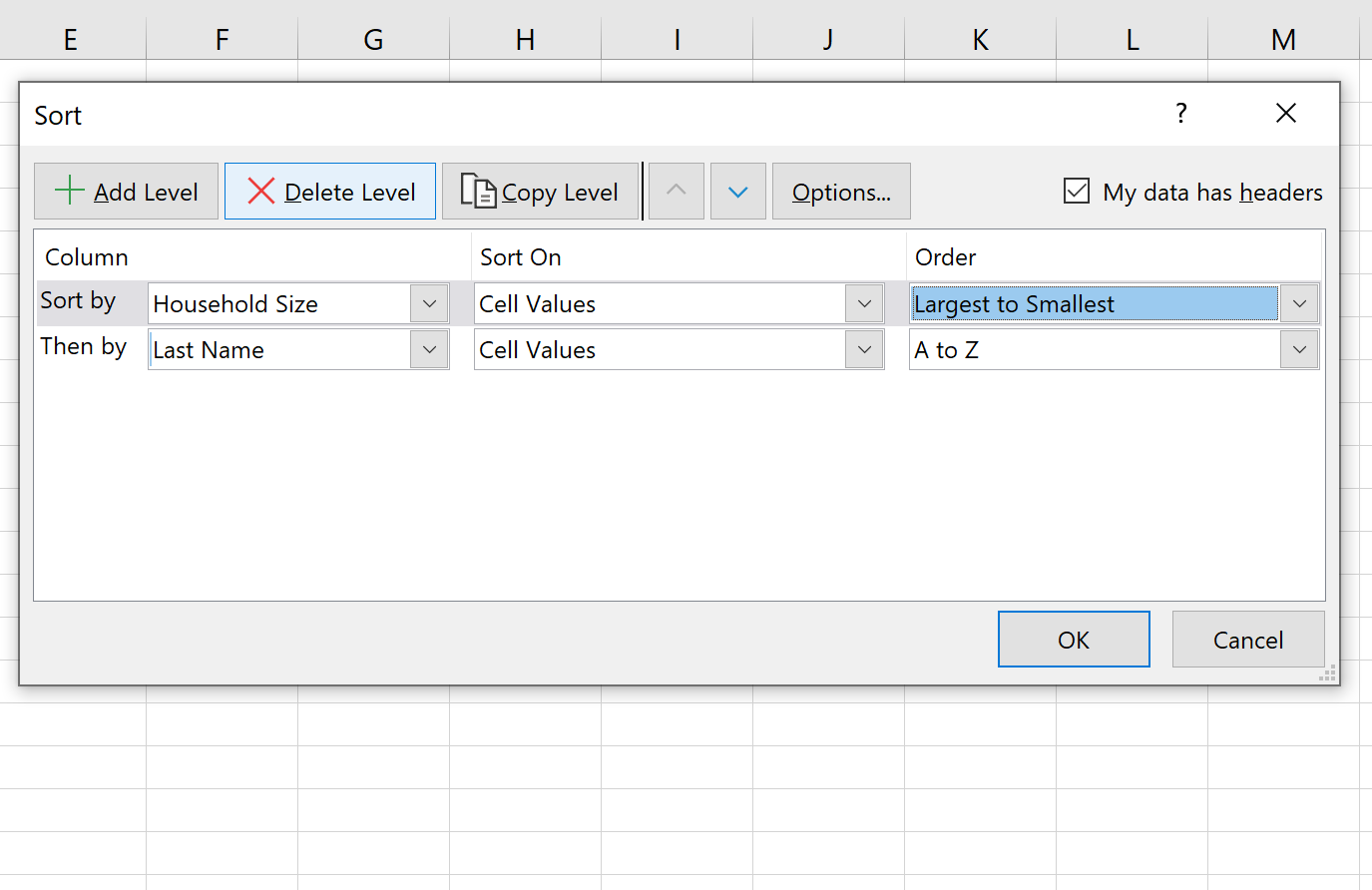
Po kliknięciu OK dane zostaną automatycznie posortowane:
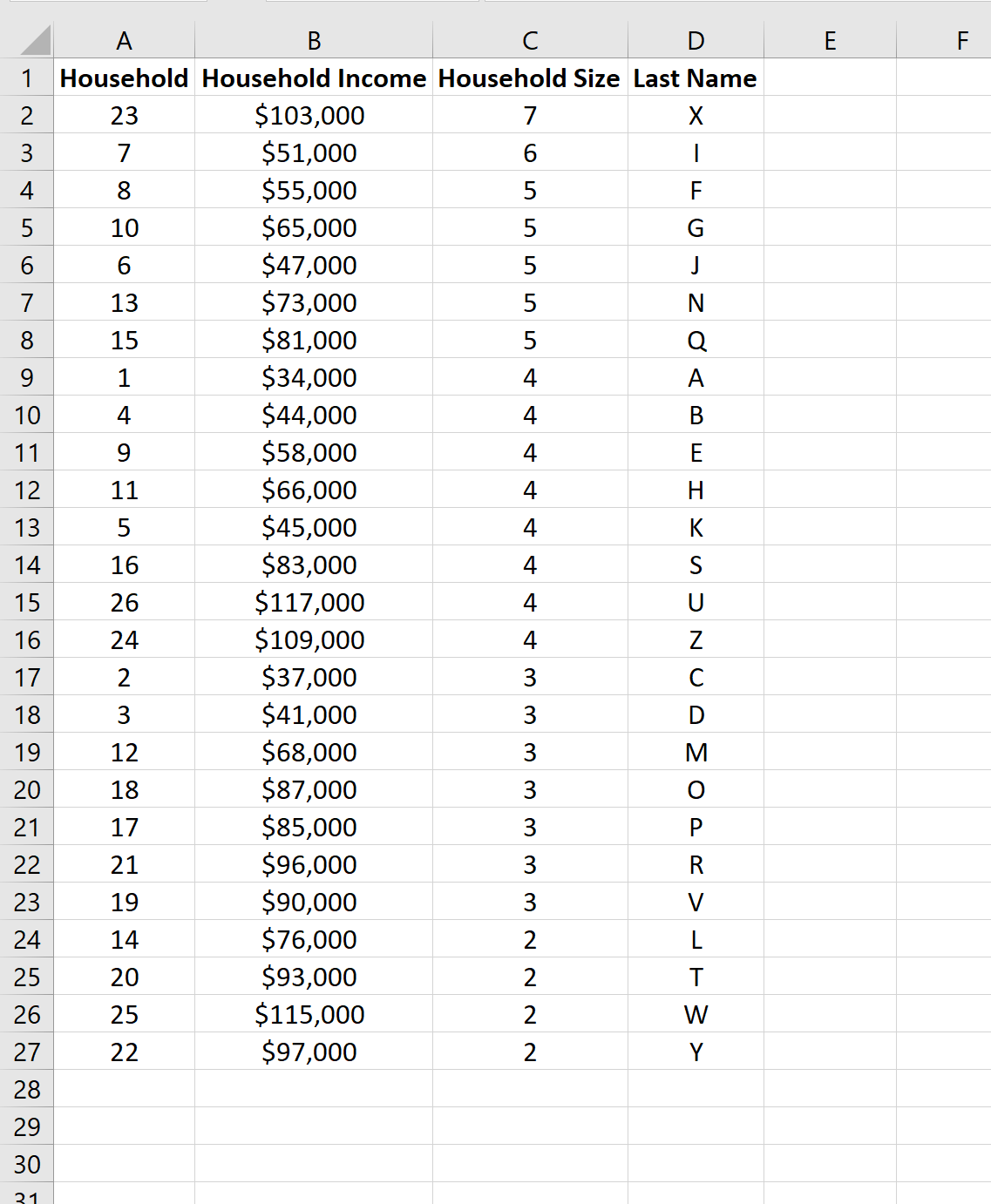
Należy pamiętać, że wiersze są posortowane według wielkości gospodarstwa domowego , od największego do najmniejszego, dlatego też wielkość gospodarstwa domowego 7 pojawia się jako pierwsza.
Następnie sortujemy według nazwiska od A do Z. Oznacza to, że dla wszystkich gospodarstw domowych tej samej wielkości ustalamy ich kolejność sortując od A do Z.
Na przykład każde z gospodarstw domowych o wielkości 4 jest sortowane od A do Z:
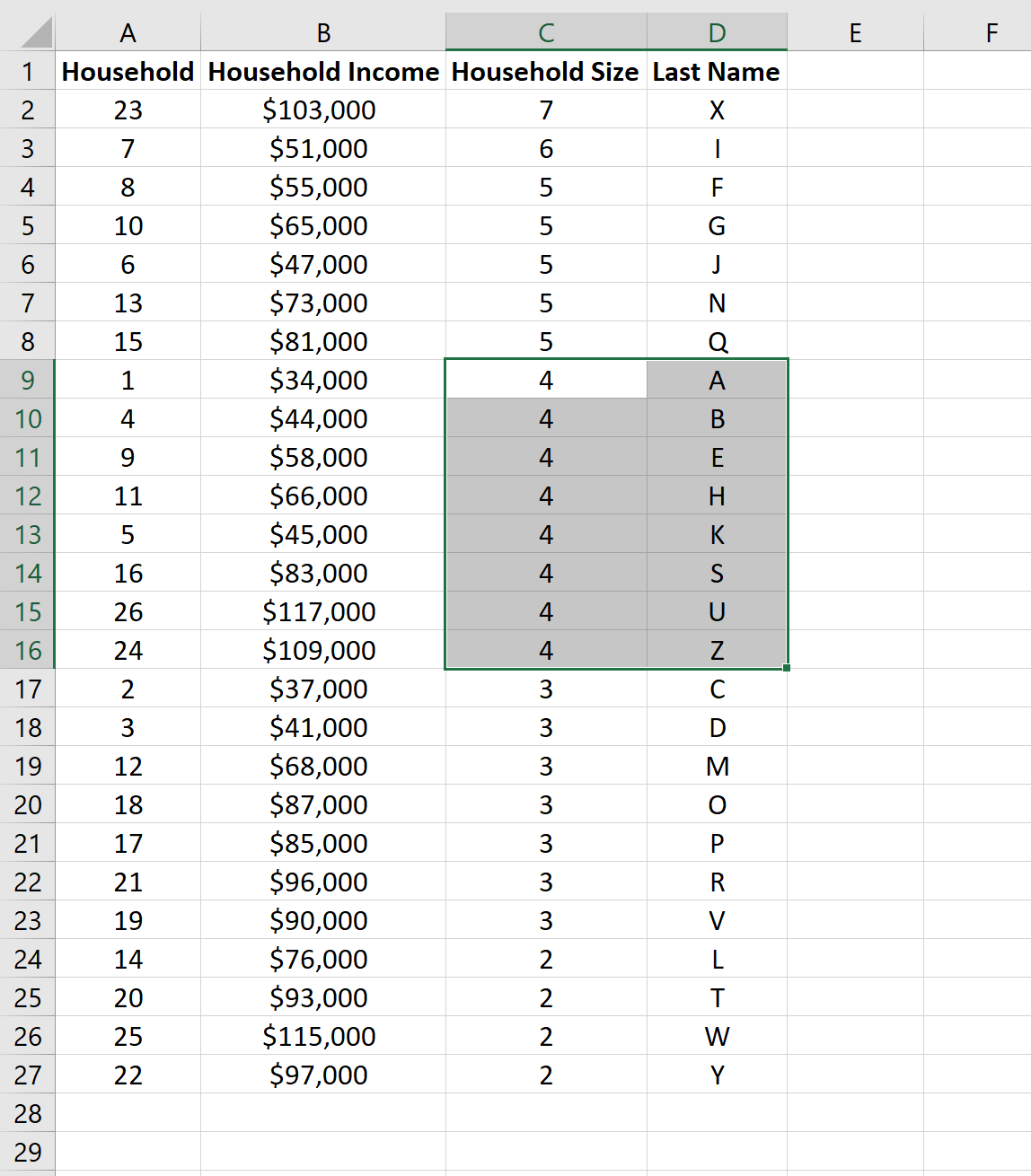
Zwróć uwagę, że w tym przykładzie posortowaliśmy według dwóch kolumn, ale korzystając z opcji Sortowanie niestandardowe , możesz sortować według dowolnej liczby kolumn.